サーバーインスタンスの作成
「ソフトウェアのインストール」での説明に従ってサーバーソフトウェアをインストールしたら、サーバーインスタンスを作成します。ここでは、次の内容について説明します。
 DSCC を使用して Directory Server インスタンスを作成する
DSCC を使用して Directory Server インスタンスを作成する
始める前に
「ソフトウェアのインストール」での説明に従って、コンポーネントソフトウェアをインストールします。
root 以外のユーザーがサーバーインスタンスを作成できます。
-
Java Web コンソールから Directory Service Control Center にアクセスします。
ローカルシステムでの Java Web コンソールのデフォルトの URL は、https://hostname:6789 です。
ZIP 形式の配布から Directory Server Enterprise Edition をインストールした場合は、アプリケーションサーバーの設定に応じて http:// hostname:8080/dscc または https://hostname:8181/dscc を使用して DSCC にアクセスします。
-
Directory Service Control Center の「新規サーバー」ウィザードの指示に従って、サーバーインスタンスを作成します。
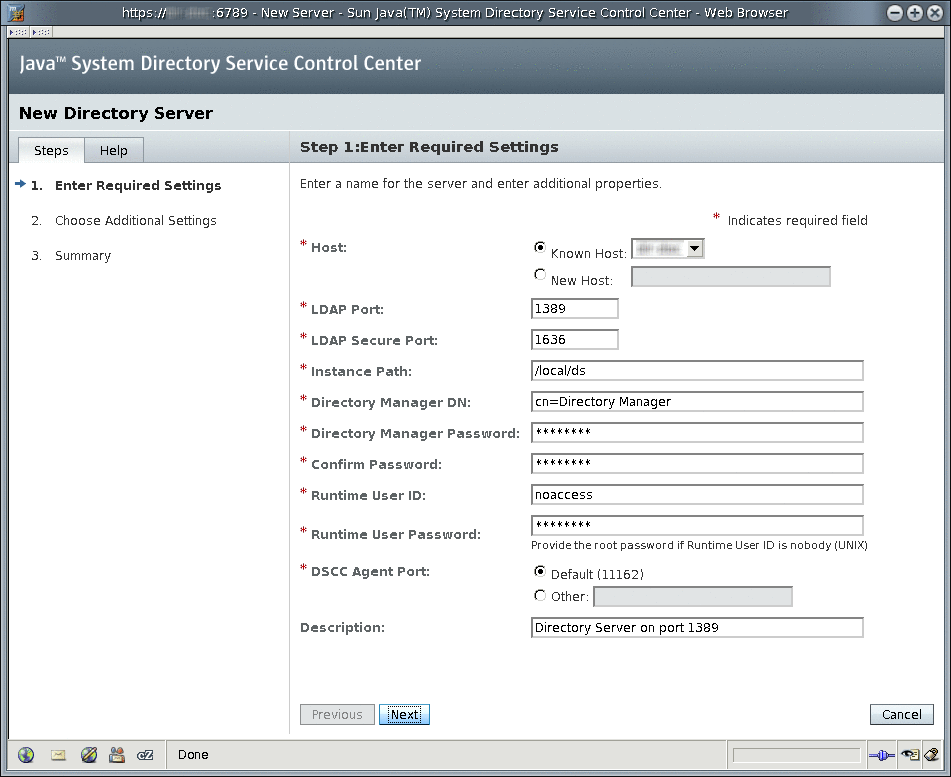
注 –インスタンスのパスでは、ASCII 以外の文字はサポートされません。
Windows 2003 プライマリドメインコントローラにインスタンスを正常に作成するには、「実行時のユーザー ID」にdomainname\usernameと入力します。
 コマンド行から Directory Server インスタンスを作成する
コマンド行から Directory Server インスタンスを作成する
この手順では、dsadm コマンドを使用して、ローカルホストにサーバーインスタンスを作成します。次に、dsconf コマンドを使用して、データを設定するサフィックスを作成します。
root 以外のユーザーがサーバーインスタンスを作成できます。
Directory Server インスタンスには、ディレクトリクライアントアプリケーションに応答するために必要な設定およびデータが含まれています。インスタンスを起動または停止するときは、サーバープロセスを起動または停止します。サーバープロセスとは、そのインスタンスによって管理されるデータに対応するディレクトリクライアント要求を処理するものです。
dsadm コマンドを使用すると、Directory Server インスタンスおよびそのインスタンスに属するローカルホスト上のファイルを管理できます。このコマンドでは、ネットワークを介してサーバーを管理することはできず、ローカルホスト上での直接管理のみを行えます。dsadm コマンドには、重要な各管理作業を行うためのサブコマンドがあります。詳細は、dsadm(1M)を参照してください。
dsconf コマンドは、LDAP クライアントです。このコマンドを使用すると、実行している Directory Server インスタンスのほぼすべてのサーバー設定をコマンド行から構成できます。サーバーがローカルホスト上に存在する場合でも、ネットワーク全体でアクセス可能な別のホストに存在する場合でも、設定を構成できます。dsconf コマンドには、重要な各設定作業を行うためのサブコマンドがあります。詳細は、dsconf(1M)を参照してください。
始める前に
コンポーネントソフトウェアをインストールし、「ソフトウェアのインストール」での説明に従って PATH を設定します。
-
新しい Directory Server インスタンスを作成します。
$ dsadm create -p port -P SSL-port instance-path
たとえば、ds インスタンスを既存のディレクトリ /local/ に作成するには、次のコマンドを実行します。新しいインスタンスのデフォルトポートは、root ユーザーの場合で LDAP が 389、LDAPS が 636、root 以外のユーザーの場合で LDAP が 1389、LDAPS が 1636 です。
$ dsadm create /local/ds ディレクトリマネージャーのパスワードを選択: ディレクトリマネージャーのパスワードを確認: インスタンスを起動するには「dsadm start '/ /local/ds' を使用します
ネットワークファイルシステムではなくローカルファイルシステム上のディレクトリにインスタンスが作成されます。
-
インスタンスを起動します。
$ dsadm start instance-path
たとえば、/local/ds/ の下にあるインスタンスを起動するには、次のコマンドを実行します。
$ dsadm start /local/ds Server started: pid=2845
-
新しいインスタンスのルート DSE (DSA 固有のエントリ) の読み取りができることを確認します。
$ ldapsearch -h hostname -p 1389 -b "" -s base "(objectclass=*)" version: 1 dn: objectClass: top … supportedLDAPVersion: 2 supportedLDAPVersion: 3 vendorName: Sun Microsystems, Inc. vendorVersion: Sun-Java(tm)-System-Directory/6.3 …
注 –この時点で、サーバーインスタンスが動作しています。ただし、サーバーインスタンスはあとで設定します。このインスタンスは Directory Service Control Center に登録されていません。
-
(省略可能) Directory Server Enterprise Edition 5 インスタンスによるレプリケーショントポロジに属さないかぎり、新しいパスワードポリシーモードを使用します。
サーバーインスタンスは、スタンドアロンである可能性があります。または、すでに新しいパスワードポリシーモードに移行済みのレプリケーショントポロジに属している可能性もあります。どちらの場合も、この手順を実行してください。
$ dsconf pwd-compat -h hostname -p 1389 to-DS6-migration-mode サーバーによって提供された証明書 "CN=hostname, CN=1636, CN=Directory Server, O=Sun Microsystems" は信頼できません。 受け入れは「Y」、1 回だけ受け入れは「y」、拒否は「n」、詳細を表示は「d」を入力: Y "cn=Directory Manager" のパスワードを入力: ## パスワードポリシー互換の変更を開始しています。 ## パスワードポリシー互換の変更が完了しました。 タスクが完了しました (slapd 終了コード: 0)。 $ dsconf pwd-compat -p 1389 to-DS6-mode "cn=Directory Manager" のパスワードを入力: ## パスワードポリシー互換の変更を開始しています。 ## パスワードポリシー互換の変更が完了しました。 タスクが完了しました (slapd 終了コード: 0)。
-
(省略可能) サンプルのサフィックスを準備します。
-
空のサフィックスを作成します。
たとえば、ルートが dc=example,dc=com であるサフィックスを作成するには、次のコマンドを実行します。
$ dsconf create-suffix -h hostname -p 1389 dc=example,dc=com "cn=Directory Manager" のパスワードを入力: $
-
LDIF データでサフィックスを設定します。
別の Directory Server インスタンスからレプリケートされたデータでサフィックスを設定する場合は、この手順を飛ばします。
たとえば、作成したサフィックスを Example.ldif からのサンプルデータで設定するには、次のコマンドを実行します。
$ dsconf import -h hostname -p 1389 install-path/ds6/ldif/Example.ldif \ dc=example,dc=com "cn=Directory Man ager" のパスワードを入力: サフィックス「dc=example,dc=com」の既存のデータが新しいデータで上書きされま す。 レプリケートされたサフィックスで初期化を実行する必要があります。 続行しますか [y/n] ? y ## Index buffering enabled with bucket size 40 ## Beginning import job... ## Processing file "install-path/ds6/ldif/Example.ldif" ## Finished scanning file "install-path/ds6/ldif/Example.ldif" (160 entries) ## Workers finished; cleaning up... ## Workers cleaned up. ## Cleaning up producer thread... ## Indexing complete. ## Starting numsubordinates attribute generation. This may take a while, please wait for further activity reports. ## Numsubordinates attribute generation complete. Flushing caches... ## Closing files... ## Import complete. Processed 160 entries in 4 seconds. (40.00 entries/sec) タスクが完了しました (slapd 終了コード: 0)。
-
新しいインスタンスでデータを検索します。
$ ldapsearch -h hostname -p 1389 -b dc=example,dc=com "(uid=bjensen)" version: 1 dn: uid=bjensen, ou=People, dc=example,dc=com cn: Barbara Jensen cn: Babs Jensen sn: Jensen givenName: Barbara objectClass: top objectClass: person objectClass: organizationalPerson objectClass: inetOrgPerson ou: Product Development ou: People l: Cupertino uid: bjensen mail: bjensen@example.com telephoneNumber: +1 408 555 1862 facsimileTelephoneNumber: +1 408 555 1992 roomNumber: 0209
-
-
(省略可能) 次のいずれかの方法を使用して、サーバーインスタンスを Directory Service Control Center に登録します。
-
DSCC にログインし、「ディレクトリサーバー」タブの「サーバー」タブで「既存のサーバーの登録」アクションを使用します。
インストールした配布の種類やアプリケーションサーバーの設定方法に応じて、URL https://hostname:6789、http://hostname:8080/dscc、または https://hostname:8181/dscc を使用して DSCC にアクセスします。
-
dsccreg add-server コマンドを使用します。
$ dsccreg add-server -h hostname --description "My DS" /local/ds Enter DSCC administrator's password: /local/ds is an instance of DS Enter password of "cn=Directory Manager" for /local/ds: This operation will restart /local/ds. Do you want to continue ? (y/n) y Connecting to /local/ds Enabling DSCC access to /local/ds Restarting /local/ds Registering /local/ds in DSCC on hostname.
コマンドの詳細は、dsccreg(1M)を参照してください。
-
-
(省略可能) Java Enterprise System 配布を使用してネイティブパッケージからインストールした場合は、オペレーティングシステムのリブート時にサーバーが再起動できるようにします。
Solaris 10 および Windows システムでは、dsadm enable-service コマンドを使用します。
root# dsadm enable-service /local/ds
Solaris 9 および Red Hat システムでは、dsadm autostart コマンドを使用します。
root# dsadm autostart /local/ds
ZIP 形式の配布を使用してインストールした場合は、たとえばシステムの起動時に実行されるスクリプトを使用して、手動でこの手順を実行してください。
次の手順
サフィックスをさらに追加したり、ほかのサーバーインスタンスとのレプリケーションを設定したり、インスタンスを調整したりできるほか、通常はその他の設定操作に進むことができます。
グラフィカルユーザーインタフェースを使用して Directory Server を設定するヒントについては、Directory Service Control Center のオンラインヘルプを参照してください。
コマンド行の管理ツールを使用して Directory Server を設定する手順については、『Sun Java System Directory Server Enterprise Edition 6.3 管理ガイド』のパート I「Directory Server の管理」を参照してください。
 DSCC を使用して Directory Proxy Server インスタンスを作成する
DSCC を使用して Directory Proxy Server インスタンスを作成する
root 以外のユーザーがサーバーインスタンスを作成できます。
始める前に
「ソフトウェアのインストール」での説明に従って、コンポーネントソフトウェアをインストールします。
-
Java Web コンソールから Directory Service Control Center にアクセスします。
ローカルシステムでの Java Web コンソールのデフォルトの URL は https://hostname:6789 です。
ZIP 形式の配布から Directory Server Enterprise Edition をインストールした場合は、アプリケーションサーバーの設定に応じて http://hostname:8080/dscc または https://hostname:8181/dscc を使用して DSCC にアクセスします。
-
Directory Service Control Center の「新規サーバー」ウィザードの指示に従って、サーバーインスタンスを作成します。
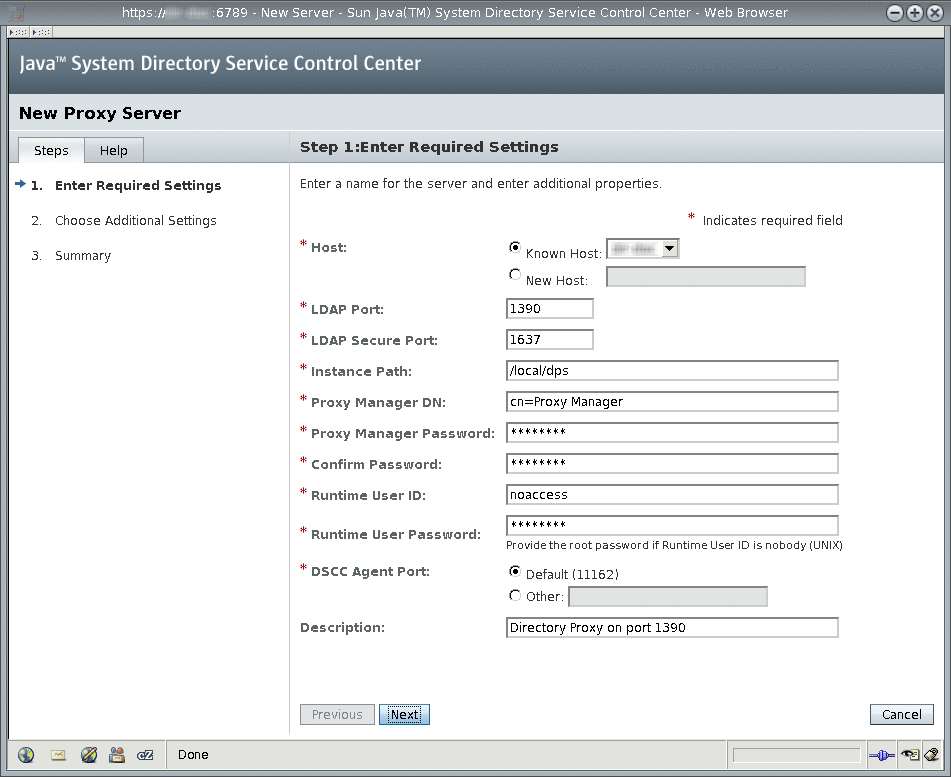
注 –インスタンスのパスでは、ASCII 以外の文字はサポートされません。
Windows 2003 プライマリドメインコントローラにインスタンスを正常に作成するには、「実行時のユーザー ID」にdomainname\usernameと入力します。
 コマンド行から Directory Proxy Server インスタンスを作成する
コマンド行から Directory Proxy Server インスタンスを作成する
この手順では、dpadm コマンドを使用して、ローカルホストにサーバーインスタンスを作成します。次に dpconf コマンドを使用して、インスタンスを設定します。
root 以外のユーザーがサーバーインスタンスを作成できます。
データビューを使用してデータソースに対するディレクトリクライアントアプリケーションの要求をプロキシ処理するように、Directory Proxy Server インスタンスを設定します。インスタンスを起動または停止するときは、ディレクトリクライアントアプリケーションの要求をプロキシ処理するサーバープロセスを起動または停止します。
dpadm コマンドを使用すると、Directory Proxy Server インスタンスおよびそのインスタンスに属するローカルホスト上のファイルを管理できます。このコマンドでは、ネットワーク越しにサーバーを管理することはできず、ローカルホストを直接管理できるだけです。dpadm コマンドには、重要な各管理作業を行うためのサブコマンドがあります。詳細は、dpadm(1M)を参照してください。
dpconf コマンドは、LDAP クライアントです。このコマンドを使用すると、実行している Directory Proxy Server インスタンスのほぼすべてのサーバー設定をコマンド行から構成できます。サーバーがローカルホスト上に存在する場合でも、ネットワーク全体でアクセス可能な別のホストに存在する場合でも、設定を構成できます。dpconf コマンドには、重要な各設定作業を行うためのサブコマンドがあります。詳細は、dpconf(1M)を参照してください。
始める前に
コンポーネントソフトウェアをインストールし、「ソフトウェアのインストール」での説明に従って PATH を設定します。
-
新しい Directory Proxy Server インスタンスを作成します。
$ dpadm create -p port -P SSL-port instance-path
たとえば、Directory Proxy Server インスタンスを既存のディレクトリ /local/dps に作成するには、次のコマンドを実行します。デフォルトポートは、root ユーザーの場合で LDAP が 389、LDAPS が 636、root 以外のユーザーの場合で LDAP が 1389、LDAPS が 1636 です。
$ dpadm create -p 1390 -P 1637 /local/dps プロキシマネージャーのパスワードを選択: プロキシマネージャーのパスワードを確認: インスタンスを起動するには「dpadm start /local/dps」を使用します
ネットワークファイルシステムではなくローカルファイルシステム上のディレクトリにインスタンスを作成してください。
-
インスタンスを起動します。
$ dpadm start instance-path
たとえば、/local/dps/ の下にあるインスタンスを起動するには、次のコマンドを実行します。
$ dpadm start /local/dps … Directory Proxy Server インスタンス '/local/dps' が起動しました: pid=28732
-
新しいインスタンスのルート DSE の読み取りができることを確認します。
$ ldapsearch -h hostname -p 1390 -b "" -s base "(objectclass=*)" version: 1 dn: objectClass: top objectClass: extensibleObject supportedLDAPVersion: 2 supportedLDAPVersion: 3 … vendorName: Sun Microsystems, Inc vendorVersion: Directory Proxy Server 6.3 …
注 –この時点で、サーバーインスタンスが動作しています。ただし、サーバーインスタンスはあとで設定します。このインスタンスは Directory Service Control Center に登録されていません。
-
(省略可能) Directory Proxy Server インスタンスが LDAP プロキシとして動作するようにします。
-
LDAP データソースを作成します。
たとえば、「コマンド行から Directory Server インスタンスを作成する」でローカルホストに作成されたディレクトリインスタンスを指すデータソース My DS を作成するには、次のコマンドを実行します。
$ dpconf create-ldap-data-source -h hostname -p 1390 "My DS" hostname:1389 サーバーによって提供された証明書 "CN=hostname:1390" は信頼できません。 受け入れは「Y」、1 回だけ受け入れは「y」、拒否は 「n」、詳細を表示は 「d」 を入力: Y "cn=Proxy Manager" のパスワードを入力:
-
LDAP データソースプールを作成します。
$ dpconf create-ldap-data-source-pool -h hostname -p 1390 "My Pool" "cn=Proxy Manager" のパスワードを入力:
-
LDAP データソースを LDAP データソースプールに接続します。
$ dpconf attach-ldap-data-source -h hostname -p 1390 "My Pool" "My DS" "cn=Proxy Manager" のパスワードを入力:
-
LDAP データソースプールを使用して LDAP データビューを作成します。
たとえば、クライアントアプリケーションでサフィックス dc=example,dc=com を認識できるようにするデータビュー My View を作成するには、次のコマンドを実行します。
$ dpconf create-ldap-data-view -h hostname -p 1390 "My View" \ "My Pool" dc=example,dc=com "cn=Proxy Manager" のパスワードを入力:
-
LDAP データソースを有効にします。
$ dpconf set-ldap-data-source-prop -h hostname -p 1390 "My DS" is-enabled:true "cn=Proxy Manager" のパスワードを入力:
-
変更内容を有効にするために、サーバーを再起動します。
$ dpadm restart /local/dps
-
LDAP データソースの検索を有効にします。
$ dpconf set-attached-ldap-data-source-prop -h hostname -p 1390 \ "My Pool" "My DS" search-weight:100 "cn=Proxy Manager" のパスワードを入力:
-
新しいインスタンスを介してディレクトリデータの読み取りができることを確認します。
$ ldapsearch -h hostname -p 1390 -b dc=example,dc=com "(uid=bjensen)" version: 1 dn: uid=bjensen, ou=People, dc=example,dc=com cn: Barbara Jensen cn: Babs Jensen sn: Jensen givenName: Barbara objectClass: top objectClass: person objectClass: organizationalPerson objectClass: inetOrgPerson ou: Product Development ou: People l: Cupertino uid: bjensen mail: bjensen@example.com telephoneNumber: +1 408 555 1862 facsimileTelephoneNumber: +1 408 555 1992 roomNumber: 0209
注 –LDAP 検索操作は、作成したデータビューで処理されるサフィックスに対して動作し、その他のサフィックスに対しては動作しません。データビューが設定されていないサフィックスを検索すると、サーバーからエラーが返ります。
$ ldapsearch -h hostname -p 1390 -b o=example.com "(uid=bjensen)" ldap_search: Operations error ldap_search: additional info: Unable to retrieve a backend SEARCH connection to process the search request
Directory Proxy Server を設定する詳細は、『Sun Java System Directory Server Enterprise Edition 6.3 管理ガイド』のパート II「Directory Proxy Server の管理」を参照してください。
-
-
(省略可能) 次のいずれかの方法を使用して、サーバーインスタンスを Directory Service Control Center に登録します。
-
DSCC にログインし、「プロキシサーバー」タブで「既存のサーバーの登録」アクションを使用します。
インストールした配布の種類やアプリケーションサーバーの設定方法に応じて、URL https://hostname:6789、 http://hostname:8080/dscc、または https://hostname:8181/dscc を使用して DSCC にアクセスします。
-
dsccreg add-server コマンドを使用します。
$ dsccreg add-server -h hostname --description "My Proxy" /local/dps Enter DSCC administrator's password: /local/dps is an instance of DPS Enter password of "cn=Proxy Manager" for /local/dps: Connecting to /local/dps Enabling DSCC access to /local/dps Registering /local/dps in DSCC on hostname.
コマンドの詳細は、dsccreg(1M)を参照してください。
-
-
(省略可能) Java Enterprise System 配布を使用してネイティブパッケージからインストールした場合は、オペレーティングシステムのリブート時にサーバーが再起動できるようにします。
Solaris 10 および Windows システムでは、dpadm enable-service コマンドを使用します。
root# dpadm enable-service /local/dps
Solaris 9 および Red Hat システムでは、dpadm autostart コマンドを使用します。
root# dpadm autostart /local/dps
ZIP 形式の配布を使用してインストールした場合は、システムの起動時に実行されるスクリプトを使用して、手動でこの手順を実行してください。
次の手順
さらにデータソースやデータビューの設定を続けることができます。また、負荷分散やデータ配布などのサーバー機能を設定することもできます。
グラフィカルユーザーインタフェースを使用して Directory Proxy Server を設定するヒントについては、Directory Service Control Center のオンラインヘルプを参照してください。
コマンド行の管理ツールを使用して Directory Proxy Server を設定する手順については、『Sun Java System Directory Server Enterprise Edition 6.3 管理ガイド』のパート II「Directory Proxy Server の管理」を参照してください。
- © 2010, Oracle Corporation and/or its affiliates
